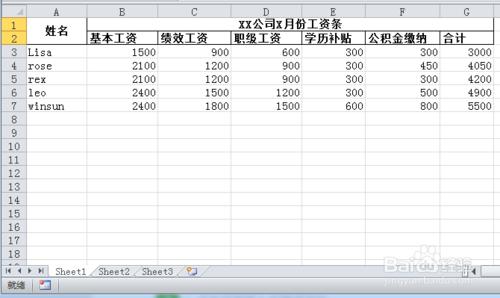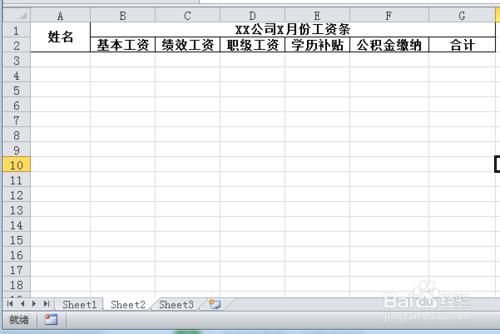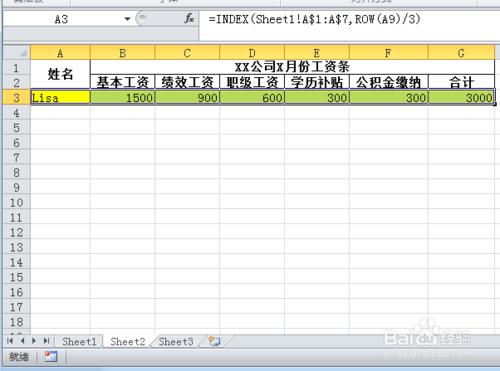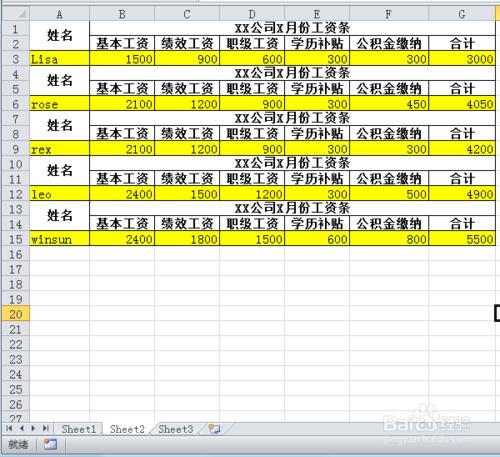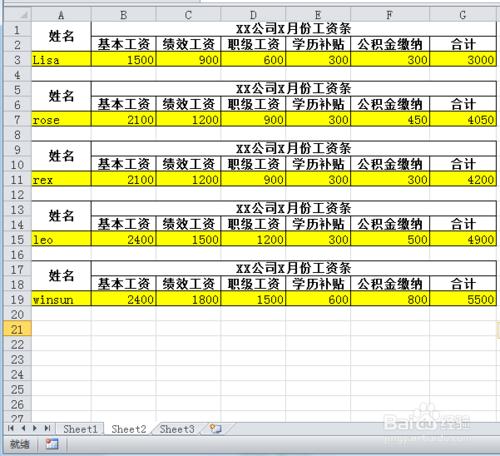主要利用Excel的index函數以及row函數實現插入工資條表頭的方法。
工具/原料
Excel2010
工資條文件
方法/步驟
打開需要設置的工資條(我的工資條對應的表名為sheet1),如下所示:
複製表頭到一個新的工作表(我把sheet1的工資條表頭複製到sheet2中),如圖所示:
在sheet2中選中A3-G3,設置好格式後,在A3單元格輸入公式:=INDEX(Sheet1!A$1:A$7,ROW(A9)/3),然後鼠標移動到A3單元格右下角,顯示句柄時拖動鼠標至G3單元格,如圖所示:
選中A1-G4單元格,同樣鼠標往下拖動句柄,效果就出來了,如下圖所示:
同理,如果需要在每個員工的工資條中間多一個空行,我們只需要把第三步的公式改成:=INDEX(Sheet1!A$1:A$7,ROW(A12)/4),然後選中A1-G4,鼠標移動至所選單元格右下角,出現句柄時往下拖動即可,如下圖所示:
注意事項
在公式中index的首個參數注意要鎖定行
主要利用row函數實現隔行定位的效果
表頭, 大學, 函數, 工資條, 工資條快速製作方法, 如何快速製作工資條, excel多行表頭工資條, 多表頭合併工資條製作, 如何製作工資條表頭, 雙表頭工資條製作, 快速製作工資條, excel快速製作工資條, 怎樣快速製作工資條,